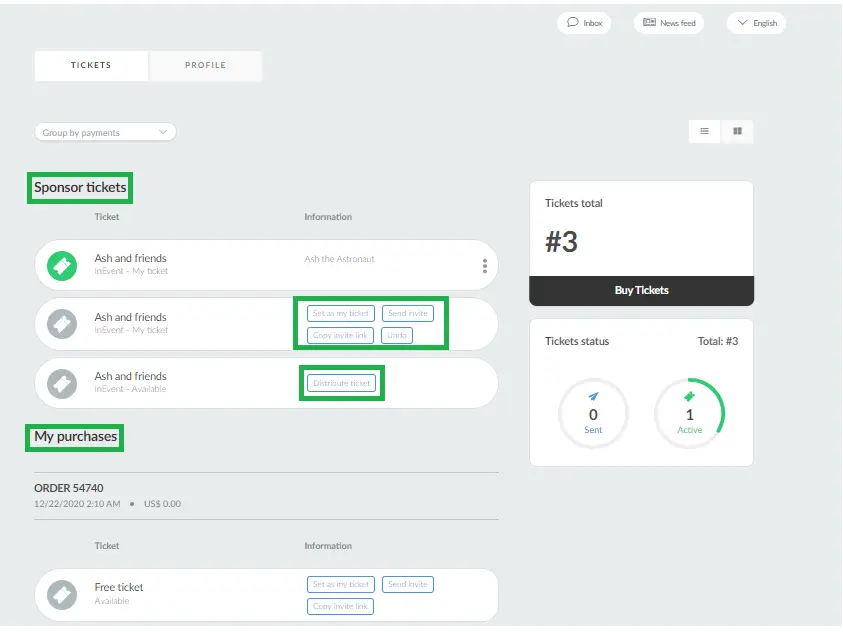Cómo asignar entradas a mis patrocinadores y expositores
Entendemos que poner las entradas a disposición de los patrocinadores / expositores es una solicitud recurrente que escuchan los organizadores de eventos de todo el mundo. Pensando en una manera de hacer la vida más fácil a todos, InEvent le ofrece el control total de esta tarea.
Entradas de patrocinadores y expositores
Agregar entradas
El primer paso es asegurarse de haber habilitado la herramienta de entradas y haber creado al menos un tipo de entrada para su evento. Para saber cómo hacerlo, haga click aquí.
Una vez que se crean las entradas, para agregar entradas a sus patrocinadores vaya a Evento > Patrocinador, haga click en la pestaña Entradas y seleccione +Añadir entrada. Una ventana emergente le pedirá que seleccione una de las entradas y una cantidad que se asignará al patrocinador. Después de completar esta información, haga click en el botón Añadir.
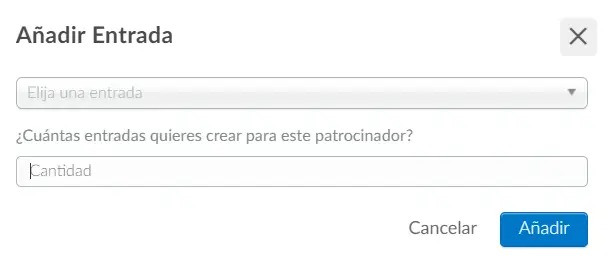
Para agregar entradas a un expositor, vaya a Evento > Expositor y siga los mismos pasos mencionados anteriormente.
Las entradas que asignó a sus patrocinadores y expositores se mostrarán en la pestaña Entradas de sus páginas.
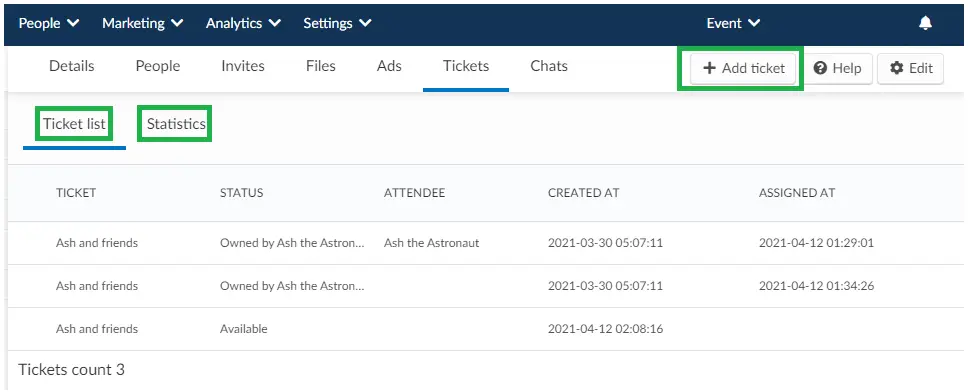
Lista de entradas
Aquí podrás ver:
- Cuántas entradas se asignaron a este patrocinador y expositor específico.
- El estado de la entrada.
- A qué participante está asignada la entrada actualmente y la fecha y hora en que se agregaron las entradas al patrocinador y expositor.
- La fecha y hora en la que fueron asignados a un participante.
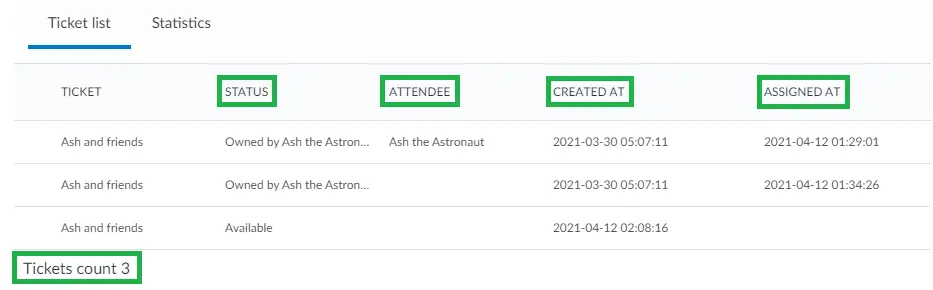
Estadísticas
La pestaña Estadísticas mostrará la cantidad total de entradas considerando todos los tipos y disponibilidad. Además, se mostrarán las entradas recogidas y las que están actualmente en uso.
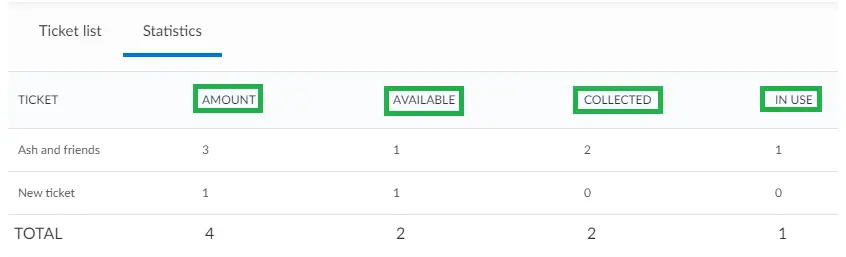
¿Cómo accedo a las entradas asignadas?
Para tener acceso a los boletos asignados, el equipo del patrocinador o del expositor deberá ser agregado a la pestaña Personas del respectivo Patrocinador o Expositor . Luego, deben iniciar sesión en el Virtual Lobby e ir a Mis Entradas. Allí verán los tickets agrupados por Entradas de Patrocinador y Mis compras.
Las Entradas del patrocinador tendrán un botón de distribución que, al hacer click, mostrará las opciones configuradas como mi entrada, enviar entrada, copiar el enlace de entrada y deshacer, lo que hará que la entrada no esté disponible para ser asignada a otra persona.